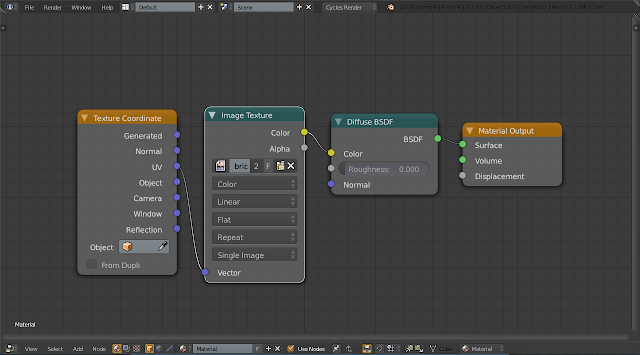Tutorial UV Mapping di Blender 3D
Berikut ini adalah teknik-teknik pada UV Mapping di Blender 3d, atau Tutorial dan cara-cara yang digunakan dalam pembuatan UV Mapping di Blender 3d.
Pembahasan kali ini saya akan lebih lengkap membahas tentang UV Mapping di Blender 3d, dengan menyangkut tentang pembuatan Uv Mapping di Blender 3d, Uv Mapping yang sesuai dengan berbagai mesh objek seperti Uv Sphere, dan Cylinder yang tergolong objek yang sulit diberi Uv Mapping yang tertata rapi.
Selain itu, kali ini saya akan membahas tentang cara menghapus Uv Mapping pada sebuah Mesh objek dan pengenalan tentang pengertian tentang apa itu Mark Seam dan kegunaan dari Mark Seam.
UV Mapping juga dapat memberikan tekstur yang tertata rapi dan tidak berantakan, tetapi perlu menggunakan teknik untuk membuat tekstur menjadi tertata rapi dan tekstur tidak berantakan, untuk itu silahkan baca dan simaklah tutorial berikut ini.
Berikut ini adalah cara-cara atau tutorial untuk memasang UV Mapping bagi pemula yang ingin mengetahui banyak tentang UV Mapping di Blender Cycles. Untuk mengetahuinya silahkan ikuti beberapa urutan-urutan atau langkah-langkah cara memasang UV Mapping di Blender berikut ini sesuai dengan jenis dan mode Blender Internal dan Blender Cycles.
Untuk yang tidak sempurna atau mengalami kesulitan pada tutorial diatas tentang UV Mapping di Blender Internal saya persiilahkan untuk memberikan komentar Anda dibawah artikel ini.
Berikut ini adalah kemudahan Blender Cycles untuk membuat tekstur atau memasang tekstur pada sebuah objek mesh.
Untuk penjelasan lebih lanjut, Anda dapat memberikan komentar untuk belum paham atau mengalami kesulitan dengan cara menyampaikan komentar. Untuk lebih jelasnya silahkan lihat Cara UV Mapping di Blender Cycles.
Untuk itulah kita dapat membuat tekstur lebih rapih dan membuat tekstur tidak berantakan dengan cara Mark Seam. Mark Seam merupakan opsi yang befungsi untuk memutus bagian-bagian UV Mapping seperti ujung jaitan dari sebuah kain.
Untuk lebih jelasnya coba ikuti beberapa langkah berikut ini supaya anda dapat paham dan bisa mengerti tentang kegunaannya pada pembuatan dan pemasangan UV Mapping pada sebuah objek mesh, berikut ini saya menggunakan objek mesh Cylinder yang merupakan objek tergolong sulit untuk dipasangkan sebuah UV Mapping tekstur, karena bisa saja tekstur tidak teratur dan terlihat berantakan.
Pertama cobalah melakukan tutorial ini dengan menggunakan objek mesh Cylinder, kemudian setelah anda memasukan sebuah Cylinder, gantilah Object Mode menjadi Edit Mode. Seleksi beberapa Vertex untuk menerapkan teknik Mark Seam ini. Setelah anda menyeleksi beberapa vertex kemudian tekanlah tombol CTRL + E dan pilih Mark Seam untuk lebih jelasnya, anda dapat melihat gambar dibawah ini.

Setelah itu cobalah untuk menggunakan Unwrap dengan menekan tombol U lalu pilih Unwrap, setelah itu bandingkanlah dari yang menggunakan Mark Seam dengan yang tidak menggunakan teknik Mark Seam. Anda dapat melihat bahwa cylinder yang menggunakan Mark Seam lebih rapi dan tidak berantakan serta memiliki tekstur yang beraturan.
Itulah sekedar informasi dari saya tentang penggunaan dan pengertian dari Mark Seam. Penjelasan diatas memang belum lengkap, jika Anda masih bingung dan merasa belum paham silahkan dapat langsung saja ke Situs Tutorial Blender 3D.
Begitulah tutorial saya kali ini yang dapat saya sampaikan, semoga dengan tutorial ini Anda dapat menambah pengetahuan lagi dan semoga dapat bermanfaat bagi Anda. Jika Anda mau bertanya tentang tutorial diatas atau mengalam kesulitan silahkan titipkan sebuah komentar dibawah. Terima kasih sudah membaca, Wassalamu'alaikum wr. wb.
Pembahasan kali ini saya akan lebih lengkap membahas tentang UV Mapping di Blender 3d, dengan menyangkut tentang pembuatan Uv Mapping di Blender 3d, Uv Mapping yang sesuai dengan berbagai mesh objek seperti Uv Sphere, dan Cylinder yang tergolong objek yang sulit diberi Uv Mapping yang tertata rapi.
Selain itu, kali ini saya akan membahas tentang cara menghapus Uv Mapping pada sebuah Mesh objek dan pengenalan tentang pengertian tentang apa itu Mark Seam dan kegunaan dari Mark Seam.
Pengertian tentang apa itu UV Mapping
Uv mapping merupakan suatu teknik di Blender 3D yang berguna untuk memasang atau memberikan sebuah tekstur pada sebuah mesh atau objek. Sebuah objek atau mesh dalam Blender 3D secara umum atau secara otomatis hanya memiliki sebuah warna putih saja, tentu saja warna ini dapat diubah dengan menggunakan Sidebar samping untuk Blender dalam mode Internal atau yang disebut Blender Render dan dapat diubah dengan cara menerapkan beberapa nodes pada Blender Cycles.UV Mapping juga dapat memberikan tekstur yang tertata rapi dan tidak berantakan, tetapi perlu menggunakan teknik untuk membuat tekstur menjadi tertata rapi dan tekstur tidak berantakan, untuk itu silahkan baca dan simaklah tutorial berikut ini.
Memasang UV Mapping di Blender 3D
Sebelum mempelajarai berbagai hal tentang Uv Mapping, mari kita baca dulu artikel berikut tentang cara memasang Uv Mapping di Blender 3d. Untuk memberikan tekstur untuk sebuah objek mesh seperti UV Sphere, Cylinder, Cube, Torus dan lain-lain kita dapat memberikan tekstur pada objek tersebut dengan UV Mapping.Berikut ini adalah cara-cara atau tutorial untuk memasang UV Mapping bagi pemula yang ingin mengetahui banyak tentang UV Mapping di Blender Cycles. Untuk mengetahuinya silahkan ikuti beberapa urutan-urutan atau langkah-langkah cara memasang UV Mapping di Blender berikut ini sesuai dengan jenis dan mode Blender Internal dan Blender Cycles.
Langkah-Langkah UV Mapping di Blender Internal
Pemasangan tekstur untuk Blender Internal atau Blender Render dapat menggunakan teknik UV Mapping atau langsung saja memasang tekstur dengan kordinat Camera, Object, Generated dan sebagainya, tetapi cara itu kurang tepat untuk memasang tekstur, karena untuk metode tersebut tekstur akan terlihat berantakan atau kurang rapi, beda halnya dengan cara atau metode dengan menggunakan UV Mapping yang membuat tekstur dapat diatur dan hasilnya tertata rapi.Mulailah dengan cara menyiapkan objek mesh terlebih dahulu, kali ini saya akan menggunakan objek mesh sebuah Cube atau persegi kotak. Kenapa memilih kotak ?. Saya menggunakan Cube atau kotak karena untuk mempermudah dalam penjelasan dan supaya Anda tidak bingung.
Setelah itu pergi ke Sidebar Properties yang terletak disamping kanan Blender Internal Anda, setelah ke Sidebar Properties klik Tabs Texture. Pada saat berada di Tabs Texture klik tombol New setelah itu ganti Type menjadi Image or Movie.
Setelah itu, klik tombol New untuk membuat tekstur baru untuk diterapkan di Mesh atau objek anda, atau dengan Open untuk memasang tekstur yang sudah ada dikomputer Anda yang dapat berupa tekstur bebatuan, tekstur dinding dan tekstur lainnya sesuai yang dimiliki oleh Anda.
Setelah membuat atau membuka tekstur yang Anda punya sekarang untuk membuat tekstur itu memiliki koordinat untuk tekstur itu menempel atau terpasang sesuai dengan koordinatnya. Pilihlah pada bagian Mapping kemudian ganti Coordinates menjadi UV.
Untuk mendapatkan UV Mapping anda harus diposisi 3D View dari bagian-bagian Blener 3D Anda, untuk itu klik kanan pada objek atau mesh yang ingin anda dipasangkan dengan tekstur, setelah terseleksi dengan bagian tepi berwarna kuning lalu pindah ke Edit Mode. Seleksi atau pilih semua atau sebagian vertex kemudian tekan pada keyboard tombol U lalu pilih Unwrap, Anda juga dapat mencoba dengan selain Unwrap yaitu dengan Smart UV Project. Sekarang cobalah untuk melihat hasilnya dengan menekan tombol F12 atau dengan tombol Render.
Untuk yang tidak sempurna atau mengalami kesulitan pada tutorial diatas tentang UV Mapping di Blender Internal saya persiilahkan untuk memberikan komentar Anda dibawah artikel ini.
Langkah-Langkah UV Mapping di Blender cycles
Setelah anda membaca tutorial UV Mapping di Blender Internal diatas, selanjutnya saya akan membahas tentang cara memasang UV Mapping di Blender 3D pada mode Cycles Rendering atau dimode Blender Cycles. Pada mode ini memang lebih mudah untuk dipelajari dan diikuti karena Blender Cycles itu mudah untuk pemula, saya juga senang membuat suatu karya menggunakan Blender Cycles daripada Blender Internal.Berikut ini adalah kemudahan Blender Cycles untuk membuat tekstur atau memasang tekstur pada sebuah objek mesh.
Pindahlah ke mode dari Blender Render atau Blender Internal ke Blender Cycles. Setalah itu pergi ke Sidebar Properties disamping kemudian pilih opsi Tabs Material, setelah di Tabs Material klik tombol Use Nodes atau New
Setelah itu pergi ke Nodes Editor kemudian, centang use nodes yang terletak dibagian bawah nodes. Setelah itu rangkailah nodes dengan urutan-urutan sebagai berikut.
Nodes diatas merupakan nodes untuk menampilkan atau memasang tekstur di Blender Cycles. Pada bagian nodes Image Texture merupakan bagian nodes yang berguna atau berfungsi untuk mencari gambar untuk dipasang pada sebuah objek mesh di Blender 3D.
Texture Coordinate berguna untuk menentukan koordinate tekstur apa yang akan anda gunakan untuk memberikan sebuah tekstur pada sebuah mesh atau objek. Saya memilih UV karena ditutorial ini kita membahas tentang UV Mapping, dan koordinat UV dapat diatur dengan mudah dibandingkan dengan koordinate lainnya seperti Generated, Normal, Camera, Object dan sebagainya.
Setelah itu, pindahlah dari Nodes Editor ke 3D view kemudian pasangkanlah atau terapkanlah pada sebuah objek mesh yang anda sedang kerjakan dengan menekan tombol U seperti halnya tutorial diatas tentang UV Mapping di Blender Internal, pilihlah dari salah satu dari beberapa pilihan pada UV menu seperti Unwrap, Smart UV Project dan sebagainya.
Untuk penjelasan lebih lanjut, Anda dapat memberikan komentar untuk belum paham atau mengalami kesulitan dengan cara menyampaikan komentar. Untuk lebih jelasnya silahkan lihat Cara UV Mapping di Blender Cycles.
Pengertian Mark Seam dan Kegunaannya
Di Blender 3D dalam memasang sebuah tekstur atau menempelkan sebuah tekstur banyak yang mengalami beberapa kendala kesulitan dalam hal kerapihan dan tekstur yang berantakan atau tekstur yang tidak sesuai ataupun tekstur yang tidak responsif pada sebuah objek mesh.Untuk itulah kita dapat membuat tekstur lebih rapih dan membuat tekstur tidak berantakan dengan cara Mark Seam. Mark Seam merupakan opsi yang befungsi untuk memutus bagian-bagian UV Mapping seperti ujung jaitan dari sebuah kain.
Untuk lebih jelasnya coba ikuti beberapa langkah berikut ini supaya anda dapat paham dan bisa mengerti tentang kegunaannya pada pembuatan dan pemasangan UV Mapping pada sebuah objek mesh, berikut ini saya menggunakan objek mesh Cylinder yang merupakan objek tergolong sulit untuk dipasangkan sebuah UV Mapping tekstur, karena bisa saja tekstur tidak teratur dan terlihat berantakan.
Pertama cobalah melakukan tutorial ini dengan menggunakan objek mesh Cylinder, kemudian setelah anda memasukan sebuah Cylinder, gantilah Object Mode menjadi Edit Mode. Seleksi beberapa Vertex untuk menerapkan teknik Mark Seam ini. Setelah anda menyeleksi beberapa vertex kemudian tekanlah tombol CTRL + E dan pilih Mark Seam untuk lebih jelasnya, anda dapat melihat gambar dibawah ini.

Setelah itu cobalah untuk menggunakan Unwrap dengan menekan tombol U lalu pilih Unwrap, setelah itu bandingkanlah dari yang menggunakan Mark Seam dengan yang tidak menggunakan teknik Mark Seam. Anda dapat melihat bahwa cylinder yang menggunakan Mark Seam lebih rapi dan tidak berantakan serta memiliki tekstur yang beraturan.
Itulah sekedar informasi dari saya tentang penggunaan dan pengertian dari Mark Seam. Penjelasan diatas memang belum lengkap, jika Anda masih bingung dan merasa belum paham silahkan dapat langsung saja ke Situs Tutorial Blender 3D.
Begitulah tutorial saya kali ini yang dapat saya sampaikan, semoga dengan tutorial ini Anda dapat menambah pengetahuan lagi dan semoga dapat bermanfaat bagi Anda. Jika Anda mau bertanya tentang tutorial diatas atau mengalam kesulitan silahkan titipkan sebuah komentar dibawah. Terima kasih sudah membaca, Wassalamu'alaikum wr. wb.
January 23, 2017
| Next Post | Older Post |
|---|